- Parte 1. Come sbloccare un video con FoneLab Video Converter Ultimate
- Parte 2. Come sbloccare un video su Mac con iMovie
- Parte 3. Come sbloccare un video su iPhone con l'app Foto
- Parte 4. Come sbloccare un video su Android con un'app di terze parti
- Parte 5. Domande frequenti su come sbloccare un video
converte MPG / MPEG in MP4 con alta velocità e alta qualità dell'immagine / audio.
- Convertire AVCHD in MP4
- Convertire MP4 in WAV
- Converti MP4 in WebM
- Converti MPG in MP4
- Converti SWF in MP4
- Converti MP4 in OGG
- Converti VOB in MP4
- Converti M3U8 in MP4
- Convertire MP4 in MPEG
- Incorpora i sottotitoli in MP4
- Splitter MP4
- Rimuovi audio da MP4
- Converti video 3GP in MP4
- Modifica file MP4
- Converti AVI in MP4
- Converti MOD in MP4
- Converti MP4 in MKV
- Convertire WMA in MP4
- Convertire MP4 in WMV
Metodi notevoli su come rendere un video più chiaro senza problemi
 Pubblicato da Lisa Ou / 15 febbraio 2023 16:00
Pubblicato da Lisa Ou / 15 febbraio 2023 16:00Perché i miei video di YouTube sono sfocati? Ho salvato i video di YouTube che ho caricato qualche mese fa sul mio computer. Erano tutti sfocati, quindi voglio correggere la loro qualità e ricaricarli in futuro. Qualcuno può aiutarmi a trovare un modo per risolverlo?
Quando hai caricato un video di YouTube, potresti averlo realizzato in bassa qualità per velocizzare il caricamento. Ecco perché i tuoi video non sono di alta qualità quando li riproduci su YouTube. Quindi ora, probabilmente vorrai migliorare i tuoi caricamenti precedenti dopo averli salvati di nuovo sul tuo dispositivo. Puoi provare vari programmi di miglioramento video se vuoi risolvere questo problema. E dove troverai tali programmi?
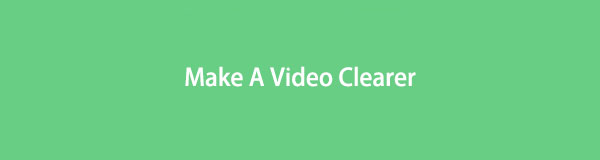
Lascia che ti risparmiamo la fatica perché non hai bisogno di andare in giro per diversi siti web per cercare qualcosa. Questo articolo ti fornirà una conoscenza sufficiente su come rendere i video più chiari. E per conoscenza intendiamo gli straordinari strumenti e metodi per correggere la qualità del tuo video. Puoi iniziare ad acquisire conoscenze da ogni parte di questo post qui sotto.

Elenco delle guide
- Parte 1. Come sbloccare un video con FoneLab Video Converter Ultimate
- Parte 2. Come sbloccare un video su Mac con iMovie
- Parte 3. Come sbloccare un video su iPhone con l'app Foto
- Parte 4. Come sbloccare un video su Android con un'app di terze parti
- Parte 5. Domande frequenti su come sbloccare un video
Parte 1. Come sbloccare un video con FoneLab Video Converter Ultimate
Per quanto riguarda lo strumento definitivo per il miglioramento dei video, FoneLab Video Converter Ultimate prende rapidamente il primo posto. Questo programma ha le caratteristiche perfette per sfocare il tuo video. Basta un clic per dare al tuo file la migliore qualità possibile. Consente persino di ottimizzare la luminosità e il contrasto. Non solo, ma anche FoneLab Video Converter Ultimate può farlo migliorare l'audio del tuo video. Non è necessario installare un altro strumento per correggere la qualità del suono, poiché questo programma può facilmente risolvere tutto con pochi clic. Puoi esplorare più delle sue funzioni dopo averlo installato.
Video Converter Ultimate è il miglior software di conversione audio e video in grado di convertire MPG / MPEG in MP4 con velocità elevata e alta qualità dell'immagine / audio.
- Converti qualsiasi video / audio come MPG, MP4, MOV, AVI, FLV, MP3, ecc.
- Supporta la conversione video 1080p / 720p HD e 4K UHD.
- Potenti funzioni di modifica come Trim, Ritaglia, Ruota, Effetti, Migliora, 3D e altro.
Presta attenzione ai passaggi poco impegnativi di seguito per acquisire informazioni su come rendere nitido un video sfocato FoneLab Video Converter Ultimate:
Passo 1 Ottieni gratuitamente il file di installazione di FoneLab Video Converter Ultimate dal suo sito Web. IL Scarica gratis scheda si trova nell'area sinistra della pagina. Una volta che ce l'hai, puoi iniziare l'installazione dopo aver lasciato che il programma apporti modifiche al tuo dispositivo. Quindi avvia l'esecuzione del potenziatore video sul tuo computer.
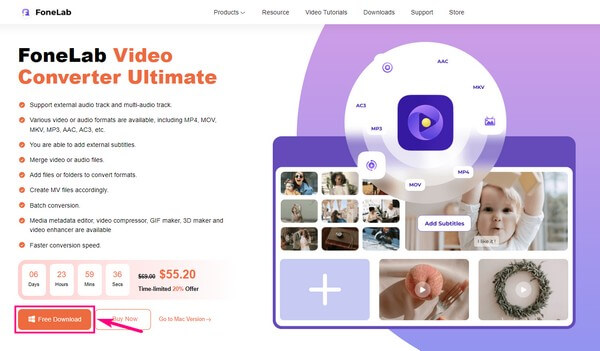
Passo 2 Troverai l'interfaccia principale del programma con solo una casella con a più simbolo al centro. Importa il tuo file facendo clic sulla casella e selezionando il video che desideri rimuovere dalla sfocatura nella cartella popup.
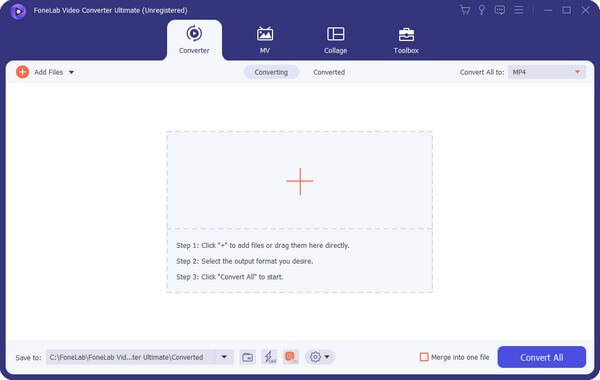
Passo 3 Una volta che il file è stato caricato nel programma, scegli lo stesso formato video dal file Converti tutto in: opzione. Cioè se vuoi attenersi al formato originale del video. Successivamente, fai clic su palette icona sotto le informazioni sul file per la funzione di potenziamento.
Passo 4 Quindi, fare clic Risoluzione dell'alta società dalle quattro opzioni sulla seguente interfaccia. Ciò consente al tuo video di avere una qualità superba controllando solo la funzione. Puoi anche controllare le altre opzioni per migliorare ulteriormente il tuo video. Al termine, seleziona Risparmi, quindi procedi con il clic Converti tutto.
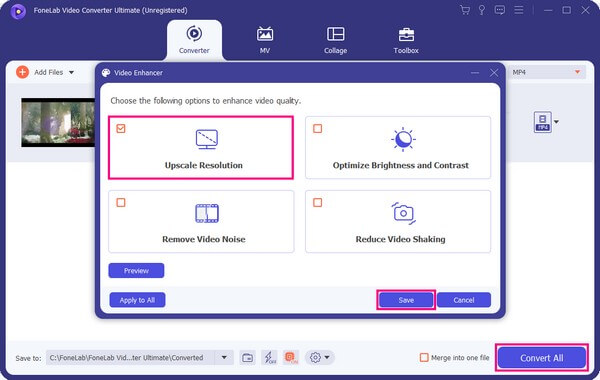
Video Converter Ultimate è il miglior software di conversione audio e video in grado di convertire MPG / MPEG in MP4 con velocità elevata e alta qualità dell'immagine / audio.
- Converti qualsiasi video / audio come MPG, MP4, MOV, AVI, FLV, MP3, ecc.
- Supporta la conversione video 1080p / 720p HD e 4K UHD.
- Potenti funzioni di modifica come Trim, Ritaglia, Ruota, Effetti, Migliora, 3D e altro.
Parte 2. Come sbloccare un video su Mac con iMovie
iMovie è un programma preinstallato gratuito creato da Apple per dispositivi Mac e iOS. Questo strumento è un eccellente editor video, in quanto può sfocare video e altro ancora. Con la sua funzione di stabilizzazione, puoi correggere facilmente la qualità del tuo video in pochi minuti. L'unico problema che gli utenti hanno con questo è che i suoi output occupano troppo spazio di archiviazione. Quindi, provoca prestazioni più lente e spazio insufficiente.
Presta attenzione ai passaggi poco impegnativi di seguito per acquisire informazioni su come rendere un video più chiaro con iMovie su Mac:
Passo 1 Avvia iMovie sul tuo Mac. Nel programma, seleziona il video sfocato o traballante che desideri correggere. Una volta importato, inseriscilo nella timeline di modifica e assicurati di aver selezionato il file corretto.
Passo 2 Le opzioni di modifica verranno visualizzate sull'interfaccia. Quando viene visualizzato il menu Regolazione, fare clic su stanza icona nella parte superiore dello schermo. Clic Stabilizzazione, quindi attendi le seguenti opzioni.
Passo 3 Aggiusta il Stabilizzare video traballanti barra in base a come desideri cancellare il video. La funzione di stabilizzazione di iMovie se ne occuperà eliminando la sfocatura del video e correggendo la distorsione dell'immagine. Successivamente, puoi finalmente esportare il video.
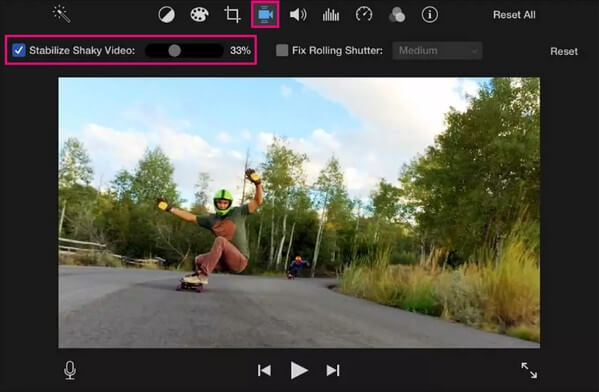
Parte 3. Come sbloccare un video su iPhone con l'app Foto
Se stai usando un iPhone, il metodo più veloce che puoi fare è usare il file Foto app. È preinstallato su iPhone, quindi non devi più scaricare nulla. Tuttavia, non dovresti aspettarti un risultato professionale perché offre solo funzionalità di base.
Presta attenzione ai passaggi poco impegnativi di seguito per conoscere come rendere un video più chiaro su iPhone con l'app Foto:
Passo 1 Guarda il video sfocato sul tuo iPhone Foto applicazione. Clicca il Modifica opzione nell'angolo in alto a destra dello schermo.
Passo 2 Seleziona il Adattamento icona dalle opzioni di editing video in basso. Successivamente, tocca il Riduzione del rumore opzione, quindi regola il dispositivo di scorrimento finché non sei soddisfatto della qualità del video.
Passo 3 Successivamente, regolare il Nitidezza opzione. Quando hai finito, premi il Fatto pulsante per salvare il file video migliorato sul tuo iPhone.
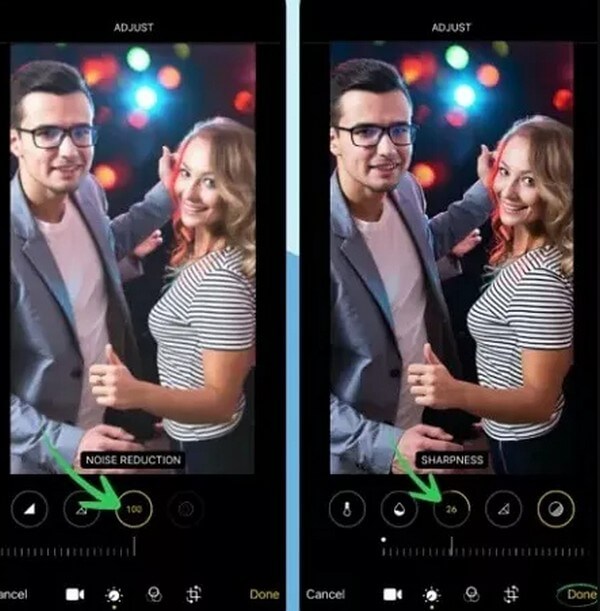
Parte 4. Come sbloccare un video su Android con un'app di terze parti
La maggior parte dei telefoni Android non dispone di una funzione di modifica integrata per correggere i video sfocati. Invece, puoi installare un'app di terze parti dal Play Store come Negozio di video. Questa app contiene la funzione di cui hai bisogno per questa materia.
Presta attenzione ai passaggi poco impegnativi di seguito per acquisire informazioni su come rendere un video più chiaro su Android con Videoshop:
Passo 1 Installa e avvia Videoshop sul tuo telefono Android. Successivamente, tocca il Importa clip e aggiungi il video sfocato all'app.
Passo 2 Seleziona Regola visualizzazione per visualizzare le opzioni di luminosità, saturazione, contrasto, ecc.
Passo 3 Regolali finché non aggiusti la qualità del video. Quindi termina il processo e salva il file video migliorato.
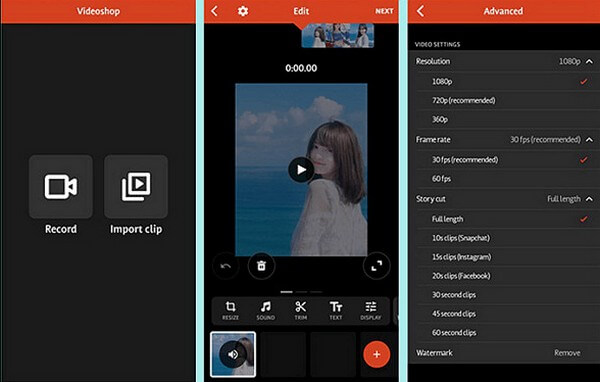
Video Converter Ultimate è il miglior software di conversione audio e video in grado di convertire MPG / MPEG in MP4 con velocità elevata e alta qualità dell'immagine / audio.
- Converti qualsiasi video / audio come MPG, MP4, MOV, AVI, FLV, MP3, ecc.
- Supporta la conversione video 1080p / 720p HD e 4K UHD.
- Potenti funzioni di modifica come Trim, Ritaglia, Ruota, Effetti, Migliora, 3D e altro.
Parte 5. Domande frequenti su come sbloccare un video
1. Tutti gli strumenti di miglioramento video hanno una filigrana?
No. La maggior parte dei programmi di miglioramento video può imporre una filigrana sulle uscite video, ma non il FoneLab Video Converter Ultimate. Questo strumento non lo farà mettere il suo logo o filigrana sul tuo video a meno che tu non lo voglia. D'altra parte, ti consente invece di creare e posizionare la tua filigrana personalizzata.
2. Come correggere i video sfocati su Facebook?
Trova un'app o uno strumento come FoneLab Video Converter Ultimate o altri in questo articolo per salvare il video sfocato da Facebook. Quindi prova i metodi sopra per renderli più chiari prima di ricaricarli sulle piattaforme dei social media.
3. FoneLab Video Converter Ultimate è compatibile con Mac?
Sì. FoneLab Video Converter Ultimate ha una versione per Mac che puoi installare rapidamente sul tuo Mac. Puoi eseguire gli stessi passaggi scritti sopra, poiché le versioni Mac e Windows del programma hanno quasi lo stesso processo. Inoltre, ti consente di correggere la qualità dei tuoi video Android e iPhone. Hai solo bisogno di un cavo Lightning per spostare i file sul tuo computer e su altri dispositivi.
Ti siamo oltremodo grati per averti letto l'articolo fino alla fine. Speriamo che i metodi che abbiamo fornito ti abbiano aiutato a risolvere il problema che stai riscontrando. Per vedere più di questo, si prega di navigare in FoneLab Video Converter Ultimate sito.
Video Converter Ultimate è il miglior software di conversione audio e video in grado di convertire MPG / MPEG in MP4 con velocità elevata e alta qualità dell'immagine / audio.
- Converti qualsiasi video / audio come MPG, MP4, MOV, AVI, FLV, MP3, ecc.
- Supporta la conversione video 1080p / 720p HD e 4K UHD.
- Potenti funzioni di modifica come Trim, Ritaglia, Ruota, Effetti, Migliora, 3D e altro.
